Kā atgūt izdzēstās Outlook mapes
Literārs Mistrojums / / April 29, 2023
Attīstoties tehnoloģijām, mums nav grūts uzdevums tērzēt pa e-pastu ar kolēģiem, draugiem un biznesa partneriem, neskatoties uz to, ka šķērsojam okeānu un vairākas laika joslas. Un, runājot par e-pasta programmatūru, Microsoft Outlook uzreiz nāk prātā, jo tā ir efektīva un visaptverošs rīks e-pasta ziņojumu sūtīšanai un saņemšanai, mūsu dienas plāna plānošanai un kontaktpersonu vārdu glabāšanai, utt.

Tomēr bieži rodas situācija, kad datu pārsūtīšanas laikā nejauši izdzēšam dažas svarīgas Outlook mapes un vēlamies tās izgūt vēlreiz. Vai jūtaties ārkārtīgi noraizējies? Interesanti, kā atgūt izdzēstās Outlook mapesbez piepūles? Atpūsties. Šajā rakstā ir sniegts saraksts ar bieži uzdotajiem jautājumiem par šo problēmu un sniegti trīs veidi, kā atvieglot šīs problēmas pārvarēšanu.
Ir vērts izlasīt 5 minūtes, lai uzzinātu par tālāk norādīto.
1. veids: izgūstiet izdzēstās Outlook mapes, izmantojot WorkinTool datu atkopšanu
2. veids: atkopjiet izdzēstās Outlook mapes, izmantojot kodolu PST labošanai
Sludinājumi
3. veids: atgūstiet no servera izdzēstās Outlook mapes
Bonuss: FAQ par izdzēsto Outlook mapju atkopšanu
Lapas saturs
-
1. veids: izgūstiet izdzēstās Outlook mapes, izmantojot WorkinTool datu atkopšanu
- Kā atgūt izdzēstās Outlook mapes, izmantojot WorkinTool datu atkopšanu
-
2. veids: atkopjiet izdzēstās Outlook mapes, izmantojot kodolu PST labošanai
- Kā atjaunot izdzēstās Outlook mapes, izmantojot kodolu PST labošanai
-
3. veids: atgūstiet no servera izdzēstās Outlook mapes
- Kā no servera izgūt izdzēstās Outlook mapes
- Bonuss: FAQ par izdzēsto Outlook mapju atkopšanu
- Secinājums
1. veids: izgūstiet izdzēstās Outlook mapes, izmantojot WorkinTool datu atkopšanu
Tā ir katastrofa, ja dublējat vai pārsūtāt datus uz jaunu ierīci kļūdaini izdzēst Outlook mapes. Vēl vairāk neapmierinoši, tas ir vairāk nekā 30 dienas, tāpēc tas tiks automātiski izdzēsts no jūsu Outlook konta. tomēr WorkinTool datu atkopšana izmantos savas tehniskās priekšrocības, lai palīdzētu jums atrisināt galvassāpju problēmu.
Tas ir 100% bezmaksas un viss vienā datu atkopšanas rīks, kas ir saderīgs ar Windows sistēmām. Izmantojot to, dažu minūšu laikā varat ātri atgūt visus savus .pst un .ost failus izdzēstajās Outlook mapēs. Izņemot šo, tas var bez pūlēm atgūt trūkstošos Outlook ziņojumus. Ir arī citi noderīgi rīki un apmācības par šo programmatūru WorkinTool. Tikai viens klikšķis, lai uzzinātu vairāk.
Sludinājumi
Plusi:
+ Dažādi atbalstītie formāti: Papildus PST un OST failiem programmā Outlook varat ātri atgūt citus e-pasta formāta failus, piemēram, MSG, EML, EMLX, MBOX utt.
+ Intuitīvas atkopšanas ainas: Tas labi darbojas sarežģītās ainās, piemēram, dzēšana, formatēšana, pazaudēts disks un nodalījums, pazaudētas USB/atmiņas kartes un dziļa atkopšana.
Sludinājumi
+ Jaudīgas atkopšanas funkcijas: Tas var ātri atgūt dokumentus, video, fotoattēlus un audio failus.
+ Viegli lietojams: Tam ir lietotājam draudzīgs interfeiss un intuitīva navigācija, ko varat ērti lietot kā profesionāli.
Mīnusi:
- Saderība: Tas atbalsta tikai Windows.
Kā atgūt izdzēstās Outlook mapes, izmantojot WorkinTool datu atkopšanu
1. darbība. Atveriet bezmaksas rīku.
Reklāma
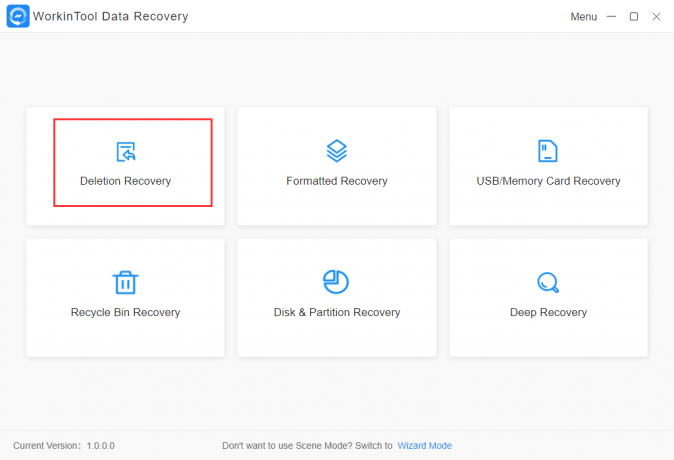
Bezmaksas lejupielādējiet un palaidiet šo praktisko programmatūru. Pēc tam pieskarieties Dzēšanas atkopšana sižeta režīms. (Protams, varat atlasīt Formāta atkopšanu, Diska nodalījumu atkopšanu un Dziļo atkopšanu.)
2. darbība. Atlasiet atrašanās vietas nodalījumu.
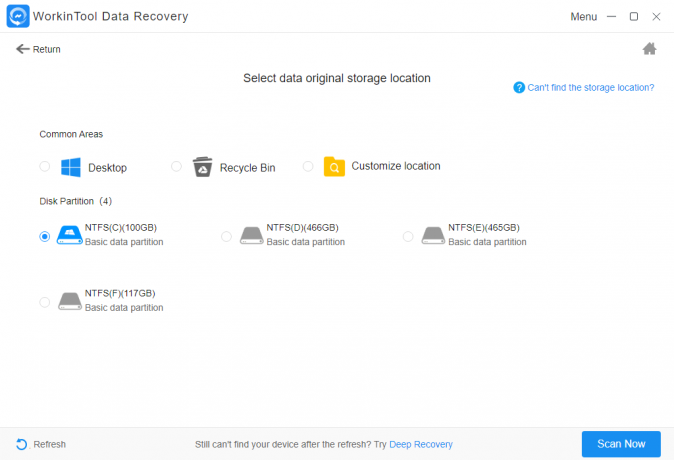
Noklikšķiniet uz vietas, kurā saglabājat skenējamās Outlook mapes.
3. darbība. Filtrējiet, priekšskatiet un lejupielādējiet vēlamos rezultātus.
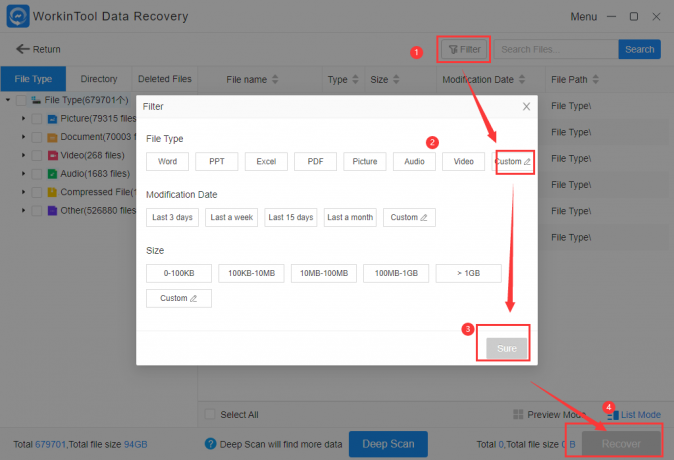
Noklikšķiniet uz Filtrs pogu, lai izvēlētos vēlamo modifikācijas datumu un izmēru. Un pieskarieties Faila veids > Pielāgots lai ievadītu PST vai OST. Pēc tam noklikšķiniet Protams un izvēlieties mapes, kuras vēlaties atjaunot. Ar klikšķi uz Atgūt ikonu, jūs iegūsit vēlamos rezultātus.
2. veids: atkopjiet izdzēstās Outlook mapes, izmantojot kodolu PST labošanai
Ja vēlaties savā datorā izgūt izdzēsto Outlook mapi, ir vērts ieteikt arī citu programmatūru ar nosaukumu Kernel for PST Repair. Tas ir visaptverošs un vērtīgs atkopšanas rīks, kas specializējies PST labošanai, kas ir saderīgs ar Windows sistēmām. Tas var atgūt Outlook mapes, tostarp kontaktpersonas, melnrakstus, žurnālus, uzdevumus, izdzēstos vienumus utt.
Plusi:
+ Labojiet lielus PST failus: Jūs varat viegli izgūt PST failus, lai gan to izmērs pārsniedz 2 GB.
+ Eksportēt dažādos formātos: Pēc PST failu atkopšanas varat tos eksportēt dažādos formātos, piemēram, DBX, XBOX, MSG, EML utt.
+ Saglabājiet PST e-pastu tīmekļa pastos: Atkoptos PST failus varat tieši saglabāt tīmekļa e-pastos, piemēram, Yahoo Mail, Gmail, AOL utt.
+ Bez reklāmām: Neviens uznirstošais logs nenodrošina gala lietošanas pieredzi.
Mīnusi:
- Tikai ar e-pastu saistītu failu atkopšana: Izņemot ar e-pastu saistītos failus, tas nevar atgūt fotoattēlus, videoklipus vai audio failus no citiem avotiem.
- Tikai 25 vienumu bezmaksas izmēģinājums: Varat to bez maksas izmantot tikai pirmajiem 25 atkoptajiem vienumiem. Pretējā gadījumā jums ir jāmaksā 49 USD, lai iegādātos mājas licenci.
Kā atjaunot izdzēstās Outlook mapes, izmantojot kodolu PST labošanai
1. darbība. Atveriet un atlasiet faila atrašanās vietu.

Atveriet programmatūru un noklikšķiniet uz Atlasiet Fails. Uznirstošajā logā pieskarieties Pārlūkot lai atrastu mapes, kurās atrodas Outlook PST vai OST faili.
2. darbība. Izvēlieties vajadzīgos filtrus.

Uznirstošajā logā varat izvēlēties datu diapazonu, vienuma veidu un mapes nosaukumu atbilstoši savām vēlmēm. Un noklikšķiniet uz Protams. Pēc tam varat izvēlēties, vai sadalīt failus vai pievienot prefiksu veikala nosaukumam. Kad esat izlēmis, noklikšķiniet uz Nākamais.
3. darbība. Atkopiet izdzēstās Outlook mapes, kā vēlaties.

Izvēlieties saglabāšanas ceļu, noklikšķinot uz Pārlūkot ikonu un pēc tam noklikšķiniet uz Saglabāt preferences > Saglabāt visus e-pasta ziņojumus (tostarp izdzēstos). Visbeidzot, pieskarieties Pabeigt pogu, lai izgūtu to, ko vēlaties.
3. veids: atgūstiet no servera izdzēstās Outlook mapes
Ja 30 dienu laikā izdzēšat Outlook mapes, izmantojot programmu Outlook kopā ar Microsoft Exchange Server, varat atgūt izdzēstās Outlook mapes tieši no servera.
Kā no servera izgūt izdzēstās Outlook mapes
1. darbība. Atveriet savu Outlook.

Piesakieties savā Outlook kontā un kreisajā pusē atrodiet savu e-pasta mapju sarakstu, lai noklikšķinātu uz Izdzēstie vienumi.
2. darbība. Pieskarieties vienumam Atgūt izdzēstos vienumus no servera.

Noklikšķiniet uz Mājas pogu un pieskarieties Atgūt izdzēstos vienumus no servera lai automātiski atgūtu izdzēstās mapes.
3. darbība. Atgūt izdzēstās Outlook mapes.
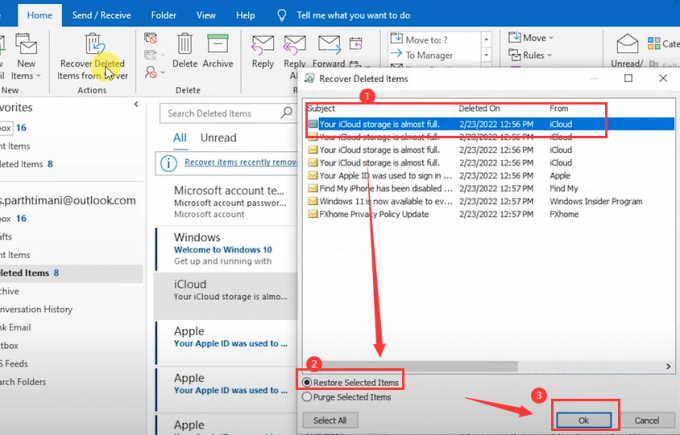
Atlasiet mapes, kuras vēlaties atgūt, un pieskarieties Atjaunot atlasītos vienumus un Labi ikonas, lai dažu minūšu laikā iegūtu vajadzīgo mapi. Pēc atkopšanas pabeigšanas tie būs atrodami mapē Izdzēstie vienumi, un pēc tam varēsiet tos pārvietot uz citu mapi.
Bonuss: FAQ par izdzēsto Outlook mapju atkopšanu
J: Kur tiek glabātas Outlook mapes?
A: Viņiem ir divas saglabātas vietas. Viens ir jūsu datora personīgās krātuves mapē ar nosaukumu .pst vai .ost fails. (.pst ir faila paplašinājuma nosaukums datu dublēšanai vai eksportēšanai. Salīdzinājumam, .ost ir paplašinājuma nosaukums failam, kurā tiek saglabāta noteikta konta informācija lietošanai bezsaistē. Otrs atrodas servera pastkastē, ja izmantojat programmu Outlook ar Microsoft Exchange Server. Abas situācijas ir minētas iepriekš.
J: Kas notiek ar izdzēstajām mapēm programmā Outlook?
A: Dzēšot ar vienu klikšķi, izdzēstās mapes tiek pārvietotas uz mapi Izdzēstie vienumi. Ja iztukšosiet šo mapi, viss saturs tiks dzēsts no jūsu konta.
J: Cik ilgi izdzēstie e-pasta ziņojumi paliek izdzēstajā Outlook mapē?
A: Tas automātiski glabās 30 dienas jūsu mapē Dzēšanas vienumi.
Secinājums
Nejauša Outlook mapju dzēšana ir katastrofa. Bet nav jāuztraucas. Šajā rakstā ir sniegti trīs veidi, kā atrisināt visu ar programmu Outlook saistīto atkopšanu. Ir arī apskatīti daži bieži uzdotie jautājumi, lai sniegtu jums labākas komandas izdzēstās Outlook mapes atkopšanā. Neviens risinājums nav ideāls, piemēram, dimants. Viņiem visiem ir plusi un mīnusi. Tomēr jūs varat izvēlēties vienu, kas atbilst jūsu vēlmēm. Vienkārši izmēģiniet un redziet burvību pats.



